Användarhandledning, Studiedokumentation Mina sidor. Manual: Studiedokumentation 1(34)
|
|
|
- Ulf Pålsson
- för 10 år sedan
- Visningar:
Transkript
1 Mina sidor Manual: Studiedokumentation 1(34)
2 Inledning Begreppet studiedokumentation syftar på de samlade uppgifterna kring enskilda studerande, deras studiedeltagande och prestationer under utbildningstiden. Som utbildningsanordnare ska du rapportera in uppgifter för studerande på de utbildningar du har ansvar för. Den här handledningen är tänkt att vara ett stöd då du rapporterar in uppgifter via Myndigheten för yrkeshögskolans studiedokumentationstjänst. Studiedokumentationstjänstens olika funktioner Du hittar studiedokumentationstjänsten via Mina sidor. För att få tillgång till tjänsten måste du vara inloggad och ha behörigheten Hantera studiedokumentation. Du får användarkonto, rätt behörighet samt tillgång till de utbildningar du ska hantera genom fullmaktshavare eller enhetsansvarig inom din organisation. Tjänsten omfattar en rad funktioner du använder för att registrera studerande och för att rapportera deras studieresultat. Den omfattar också funktioner som ger möjlighet att rapportera studieavbrott eller studieuppehåll, att utfärda examen och att skriva ut examensbevis och utbildningsbevis. Denna handledning tar upp tjänstens olika funktioner och beskriver hur de ska användas. Vad händer med de uppgifter jag rapporterar? De uppgifter du rapporterar kommer att bevaras i ett register hos Myndigheten för yrkeshögskolan. Avsikten med registret är just att bevara studiedokumentation för yrkeshögskolans utbildningar långsiktigt, för att tidigare studerande alltid ska ha möjlighet att styrka sina meriter och sitt studiedeltagande, även om examens- eller utbildningsbevis skulle ha kommit bort. Uppgifterna i registret betraktas som så kallad allmän handling, vilket betyder att vi på Myndigheten för yrkeshögskolan är skyldiga att lämna ut uppgifterna på begäran. Vi lämnar dock aldrig ut personuppgifter utan noggrann prövning i samråd med jurist. Uppgifterna i registret kan komma att användas som rådata för statistik som Myndigheten för yrkeshögskolan är skyldig att rapportera till regeringen. Uppgifterna kan också komma att användas som underlag för utbetalning av statsbidrag. Användarstöd Då du har loggat in i tjänsten kan du ladda ner denna användarhandledning i PDF-format. Du kommer också att hitta texter i gränssnittet som kan vara till hjälp. I några av funktionerna finns ikonen i som du kan klicka på om du vill ha mer information. Om du vill kontakta oss som arbetar med studiedokumentation på Myndigheten för yrkeshögskolan är du välkommen att ringa till (vx) eller skriva till info@myh.se. Skriv gärna studiedokumentation i ämnesraden. 2(34)
3 Innehållsförteckning 1. Logga in Ingångssidan Registrera studerande Registrera nya studerande Registrera individ Registrera grupp Studerandelista Fastställ studerandelistan Skriv ut studerandelista Rapportera betyg Rapportera betyg i samband med kursavslut Rapportera betyg för enstaka studerande Tillgodoräknande Skriv ut lista Fastställ betyg Kontaktuppgifter Rapportera studieavbrott/uppehåll Rapportera studieavbrott eller studieuppehåll Rapportera studieuppehåll Ta bort rapporterat studieavbrott eller uppehåll Utfärda examen Skriv ut examensbevis Skriv ut utbildningsbevis (34)
4 1. Logga in För att kunna arbeta med tjänsten måste du ha rätt behörighet kopplad till ditt användarkonto. Om du inte har något användarkonto, eller om du inte har rätt behörighet, vänder du dig till ansvarig inom din egen organisation. Den roll som ger dig behörighet att rapportera betyg kallas Hantera studiedokumentation. Du loggar in via Mina sidor, Myndigheten för yrkeshögskolans portal för webbtjänster Klicka på Logga in längst uppe till höger. Du loggar in genom att skriva in ditt användarnamn och ditt lösenord i fälten och sedan klicka på knappen Logga in. 4(34)
5 2. Ingångssidan Den första sidan du kommer till efter att ha loggat in visar vilka tjänster du har tillgång till. Välj Yrkeshögskoleutbildning/Studiedokumentation. Därefter kommer du till den första sidan i studiedokumentationstjänsten. Fig 1: Ingångssida Nederst på sidan hittar du denna manual för Studiedokumentation. informationsmaterialet Om studiedokumentation inom yrkeshögskolan som beskriver de bestämmelser som har betydelse för hur rapporteringen ska gå till. handbok för administration av yrkeshögskoleutbildning som ger dig övergripande vägledning kring några av de vanligaste administrativa uppgifterna. länk till Datainspektionens webbplats, där du kan läsa mer om hantering av personuppgifter. I vänstermenyn hittar du tjänstens olika funktioner. Du väljer vilken funktion du vill arbeta med genom att klicka på funktionens namn. 5(34)
6 3. Registrera studerande Den första uppgiften i samband med studiedokumentation är att ange vilka studerande som har påbörjat en viss utbildningsomgång. Genom att välja funktionen Registrera studerande får du möjlighet att göra detta. Fig 2: Registrera studerande Börja med att ta fram den utbildningsomgång du vill arbeta med genom att välja i rullisterna. I den första rullisten väljer du utbildning. I den andra rullisten väljer du utbildningsomgång utifrån omgångens startdatum. Du kommer att ha tillgång till de utbildningsomgångar som ditt användarkonto ger dig rätt att rapportera för. Det är alltså inte säkert att du kommer att ha tillgång till alla utbildningar din organisation driver. Eftersom roller delas ut av en ansvarig person inom din egen organisation, ska du i första hand vända dig till henne eller honom om den utbildningsomgång du vill arbeta med inte visas i rullisterna. 6(34)
7 3.1 Registrera nya studerande När du har valt den utbildningsomgång du vill arbeta med får du möjlighet att rapportera in person- och kontaktuppgifter för nya studerande, antingen genom att skriva in person- och eventuellt kontaktuppgifter för dina studerande en och en eller genom att ladda upp en Excel-fil med alla uppgifter Registrera individ Fig 3: Registrera studerande på vald utbildningsomgång Klicka på knappen Registrera individ. 7(34)
8 Fig 4: Skriv in personuppgifter I det formulär som öppnas skriver du in den studerandes personnummer med tolv siffror (ÅÅÅÅMMDD-XXXX) tillsammans med för- och efternamn. Dessa uppgifter är obligatoriska. Om du har studerande med ett nordiskt personnummer väljer du nationalitet i det översta fältet. När du skrivit in personnumret gör systemet en kontroll. Om personen i fråga har varit antagen på någon YH-utbildning tidigare, kommer för- och efternamn att läsas in automatiskt. Kontrollen görs för att systemet inte ska skapa flera poster för en och samma person. 8(34)
9 Fig 5: Skriv in kontaktuppgifter Du har också möjlighet att skriva in kontaktuppgifter för den studerande. Dessa uppgifter är inte obligatoriska. Skriv telefonnummer utan streck, till exempel Du kan hämta fram kontaktuppgifterna när som helst genom att använda funktionen Kontaktuppgifter (läs mer i avsnitt 5). 9(34)
10 Fig 6: Avvikande startdatum Då du skriver in uppgifter om en studerande anges automatiskt startdatum för utbildningsomgången som den dag då han eller hon påbörjade sina studier. För studerande som blir antagna i efterhand anger du den dag då den studerande påbörjade studierna i fältet Avvikande startdatum. 10(34)
11 Fig 7: Skyddade personuppgifter Personer som av någon anledning är utsatta för allvarliga och konkreta hot kan ibland ha skyddade personuppgifter. Om någon av dina studerande har uppgett att han eller hon har skyddade personuppgifter, markerar du rutan Skyddade personuppgifter. Du kommer att se personnummer och namn i förteckningen över studerande tillsammans med symbolen Uppgifterna kommer däremot inte att skrivas ut om du väljer att skriva ut en studerandelista (läs mer om utskrift av studerandelista i avsnitt 3.2.2). Läs mer om skyddade personuppgifter på Skatteverkets webbplats. Fig 8: Spara När du är klar, klickar du på Spara längst ner i formuläret. 11(34)
12 3.1.2 Registrera grupp Fig 9: Registrera grupp Klicka på knappen Registrera grupp. Fig 10: Ladda upp fil 12(34)
13 I det formulär som öppnas har du möjlighet att ladda upp en Excelfil med de uppgifter du vill registrera för dina studerande. Studerande med nordiska personnummer måste registreras individuellt och kan inte finnas med i Excelfilen. Du kan använda antingen Excel (.xlsx) eller Excel (.xls). De uppgifter du vill registrera ska ligga på den första fliken. Cellerna ska vara formaterade som Text. Nio typer av uppgifter ska läggas in i ordning i Excel-filens kolumner: A personnummer (ÅÅÅÅMMDD-XXXX) B förnamn C efternamn D e-postadress E telefonnummer F c/o-adress G gatuadress H postnummer I postort Personnummer, förnamn och efternamn är obligatoriska uppgifter. Uppgifterna för en person ska skrivas in på en rad. Den första personen skrivs på rad 1, den andra på rad 2 och så vidare. Det ska alltså inte finnas någon rubrikrad. Filen får inte innehålla några andra uppgifter än de som ska läsas in och registreras. Kolumnerna för de uppgifter som inte är obligatoriska (kolumn D I) får lämnas tomma. Fig 11: Exempel på utformning av Excel-fil Du laddar upp filen på vanligt sätt. När uppladdningen är klar visas de studerande i formuläret. Om någonting går fel vid uppladdningen, markeras den studerande som felet gäller med rött och ett felmeddelande visas. 13(34)
14 Fig 12: Felmeddelande vid uppladdning av fil med person- och kontaktuppgifter Du måste då rätta felet i filen du försökte ladda upp och sedan göra om uppladdningen. Fig 13: Uppladdning av fil med person- och kontaktuppgifter Då alla uppgifter i den uppladdade filen stämmer får du möjlighet att spara uppgifterna. 14(34)
15 3.2 Studerandelista Då du har klickat på knappen Spara kommer uppgifter om de studerande du registrerat visas i en lista. Studerandelistan visar personnummer, för- och efternamn för de studerande som är antagna till utbildningsomgången, tillsammans med startdatum. Startdatum är det datum då utbildningsomgången startade. Studerande som blivit antagen i efterhand ska registreras med Avvikande startdatum som är det datum då han eller hon påbörjade sina studier. Fig 14: Studerandelista Längst till höger visas texten Editera som du kan klicka på om du vill öppna registreringsformuläret igen och redigera uppgifterna om någon enskild studerande. Du har då också möjlighet att ta bort en studerande helt och hållet. 15(34)
16 3.3 Fastställ studerandelistan Då du har registrerat uppgifterna om de studerande, ska du fastställa din studerandelista. Det är lämpligt att fastställa studerandelistan tre veckor efter utbildningsomgångens startdatum. Fig 15: Fastställ Du fastställer din studerandelista genom att klicka på knappen Fastställ. En dialogruta öppnas. Fig 16: Intygande Genom att klicka på Ja intygar du att de uppgifter du registrerat är korrekta. Du kan ändra namn och kontaktuppgifter även efter att du har fastställt din studerandelista. Detta gör du genom funktionen Kontaktuppgifter (läs mer i avsnitt 5). Du har alltid möjlighet att lägga till nya studerande, även efter att du fastställt listan. När du har registrerat uppgifterna för nya studerande ska du fastställa listan igen. Då listan är fastställd kan du inte längre ta bort någon studerande. Om du upptäcker fel efter att ha fastställt personuppgifterna, går det bra att kontakta Myndigheten för yrkeshögskolan och begära ändring av uppgifterna. Du ser att studerandelistan har fastställts genom att personnummer och namn visas med kursiv stil. Knappen Editera är inte tillgänglig. 16(34)
17 Fig 17: Fastställd studerandelista. Personnummer och namn visas med kursiv stil. 3.4 Skriv ut studerandelista Skriv ut en studerandelista genom att klicka på knappen Skriv ut lista. Du har alltid möjlighet att gå tillbaka till funktionen Registrera studerande och skriva ut en studerandelista. Uppgifter för studerande med skyddade personuppgifter skrivs inte ut på listan. 17(34)
18 4. Rapportera betyg Fig 19: Rapportera betyg Börja med att ta fram den utbildningsomgång du vill arbeta med genom att välja i rullisterna. I den första rullisten väljer du utbildning och i den andra väljer du utbildningsomgång utifrån omgångens startdatum. I den tredje rullisten hittar du de kurser som enligt utbildningsplanen ingår i utbildningen. Ta fram den kurs du vill arbeta med genom att välja i rullisterna. 4.1 Rapportera betyg i samband med kursavslut För att det ska vara möjligt att rapportera betyg, måste registreringen av studerande ha fastställts (läs mer i avsnitt 3.2.1) Fig 20: Rapportera betyg 18(34)
19 När du valt utbildningsomgång och kurs kommer en lista över de studerande att läsas in och du får möjlighet att rapportera betyg. 1. Börja med att ange kursens start- och slutdatum. Du kan sedan välja att skriva in betygsdatum i fältet nedanför och sedan klicka på knappen Fyll i betygsdatum. Det betygsdatum du angett läses då in för samtliga studerande. Du kan även välja att skriva in betygsdatum för respektive studerande i fältet längst till höger på studeranderaden. 2. Nu anger du betyg genom att välja i rullisten. Om någon studerande inte har fått betyg, hoppar du helt enkelt över honom eller henne. 3. Du har möjlighet att spara listan tillfälligt genom att klicka på knappen Spara listan. Efter att ha sparat har du möjlighet att fortsätta betygsrapporteringen vid ett senare tillfälle och kan då också ändra de betyg du rapporterat. Funktionen Rapportera betyg är tillgänglig under den tid utbildningen ingår i yrkeshögskolan. Det går alltså bra att gå tillbaka och rapportera betyg för studerande som får sitt betyg i efterhand, till exempel efter att ha gjort ett omprov. 4.2 Rapportera betyg för enstaka studerande Då du ska lägga till betyg i efterhand för någon studerande, kommer kursens start- och slutdatum att läsas in tillsammans med uppgifter om studerande som redan fått betyg. Fig 21: Registrera betyg, enstaka studerade Betygsrapporteringen går till på samma sätt som beskrivits tidigare, det vill säga att du anger betygsdatum genom att fylla i fältet Betygsdatum och klicka på knappen Fyll i betygsdatum eller genom att fylla i fältet för en individuell studerande. Du väljer också betyg i rullisten. 19(34)
20 4.3 Tillgodoräknande Studerande inom yrkeshögskolan har möjlighet att tillgodoräkna sig kunskaper, färdigheter och kompetenser de fått genom tidigare studier eller yrkeserfarenhet. Då ledningsgruppen fattar beslut om ett tillgodoräknande ska utbildningsanordnaren samtidigt bedöma den studerandes nivå i förhållande till kursmålen och sätta betyg i enlighet med de betygskriterier som anges i kursplanen. Om tillgodoräknandet avser del av kurs sätts betyget först då hela kursen har genomförts. För tillgodoräknande används samma betygsskala som för genomgången kurs (Icke godkänt Godkänt Väl godkänt) och betyget rapporteras på samma sätt som andra betyg Fig 22: Rapportera betyg grundat på tillgodoräknande 1. Då du rapporterar ett betyg som grundar sig på ett tillgodoräknande, ska du markera rutan i kolumnen Tillgodoräknande. 2. Då du markerar rutan, öppnas ett fritextfält där du ska göra en notering om vad tillgodoräknandet grundar sig på. 20(34)
21 4.4 Skriv ut lista Då du har sparat de betyg du rapporterat har du möjlighet att skriva ut en lista över de studerande och deras betyg. Fig 23: Skriv ut lista 4.5 Fastställ betyg Om du klickar på knappen Skapa fil skapas en textfil (.txt) som innehåller uppgifter om utbildningsomgång och kurs tillsammans med personnummer, för- och efternamn, betyg och betygsdatum för samtliga studerande på listan. Uppgifter för studerande som har skyddade personuppgifter kommer inte med i filen. Om du i stället väljer Skriv ut lista skapas ett PDF-dokument för utskrift på papper. PDFdokumentet innehåller uppgifter om utbildningsomgång och kurs tillsammans med personnummer, för- och efternamn, betyg och betygsdatum för de studerande. Uppgifter för studerande som har skyddade personuppgifter kommer inte med på listan. Utskriftsmöjligheterna är tillgängliga under hela den tid utbildningsomgången är tillgänglig för rapportering. 21(34)
22 Fig 24: Fastställ betyg När du är klar med betygsrapporteringen och har kontrollerat alla uppgifter ska du fastställa betygen genom att klicka på knappen Fastställ lista. En dialogruta öppnas. Fig 25: Intygande Genom att klicka på Ja intygar du att de uppgifter du registrerat är korrekta. Då betygen är fastställda kan du inte längre ta bort eller sänka ett betyg. Det är däremot möjligt att ändra från Ej satt till ett betyg eller att höja ett betyg. Om du efter att ha fastställt upptäcker att någon studerande fått fel betyg, går det bra att kontakta Myndigheten för yrkeshögskolan och begära ändring av uppgiftena. Om någon studerande får betyg i efterhand, och du därför kompletterar betygsrapporteringen, ska du fastställa betygslistan en gång till. 22(34)
23 5 Kontaktuppgifter Om du har valt att lägga in dina studerandes kontaktuppgifter i samband med att du registrerade de studerande, kan du använda funktionen Kontaktuppgifter för att hämta fram uppgifterna. Du har också möjlighet att ändra namn eller kontaktuppgifter för en enskild studerande. Fig 26: Kontaktuppgifter Du kan använda personnummer, förnamn eller efternamn då du vill hämta fram uppgifter. Skriv in ditt sökbegrepp i avsett fält och klicka på knappen Sök. Fig 27: Kontaktuppgifter, sökresultat 23(34)
24 Om bara en studerande motsvarar sökbegreppet visas formuläret för kontaktuppgifter direkt. Om din sökning ger flera svar, kommer personnummer och namn att visas för flera studerande tillsammans med en pil längst till höger. Du väljer rätt studerande genom att klicka på pilen och därefter visas formuläret för kontaktuppgifter. Fig 28: Formulär för kontaktuppgifter Du kan också använda funktionen Kontaktuppgifter för att ändra uppgifter för en studerande genom att skriva in den nya uppgiften i avsett fält. Efter att du har fastställt registrering av en studerande, kan du dock inte längre ändra personnummer. Du kan också lägga till sekretessmarkering om någon av dina studerande under utbildningstiden får skyddade personuppgifter, eller ta bort sekretessmarkeringen om personuppgiftsskyddet upphör. Klicka på knappen Spara när du gjort dina ändringar. 24(34)
25 6 Rapportera studieavbrott/uppehåll Fig 29: Rapportera studieavbrott eller studieuppehåll Börja med att söka fram rätt studerande genom att skriva in antingen personnummer, förnamn eller efternamn i avsett fält och klicka på knappen Sök. 6.1 Rapportera studieavbrott eller studieuppehåll Genom att klicka på Sök hämtar du fram rätt studerande tillsammans med uppgifter om den utbildningsomgång han eller hon är registrerad på. Fig 30: Uppgifter om studerande och utbildningsomgång Då du tagit fram rätt studerande och rätt utbildningsomgång, klickar du på knappen Ny status för att gå vidare. 25(34)
26 Fig 31: Rapportera studieavbrott Markera rätt utbildningsomgång i rullisten. Om den studerande du sökt fram är registrerad på flera utbildningar samtidigt, visas samtliga dessa utbildningsomgångar i rullisten. Välj också om du vill rapportera ett studieavbrott eller ett studieuppehåll genom att markera motsvarande alternativ. Om du rapporterar ett studieavbrott ska du ange det datum den studerande avbröt utbildningen i fältet Startdatum. 6.2 Rapportera studieuppehåll Om du i stället rapporterar ett studieuppehåll öppnas ytterligare ett datumfält och du ska ange både det datum då studieuppehållet påbörjades och det datum då den studerande planerar att återuppta studierna. Fig 33: Rapportera studieuppehåll Klicka på knappen Spara när du är klar. 26(34)
27 Fig 32: Studerande med status Studieavbrott eller Studieuppehåll En informationssymbol visas längst till vänster på studeranderaden för de som har ett studieavbrott eller studieuppehåll rapporterat. 6.3 Ta bort rapporterat studieavbrott eller uppehåll Det finns möjlighet att ta bort ett rapporterat studieavbrott eller studieuppehåll. Fig 34: Ta bort studieavbrott eller studieuppehåll Sök fram den studerande. Uppgifter om den studerande hämtas fram tillsammans med uppgifter om aktuellt studieavbrott eller studieuppehåll. Klicka på symbolen längst till höger. 27(34)
28 Fig 35: Ta bort status Klicka på knappen Ta bort status. En dialogruta med frågan Är du säker på att du vill ta bort status? öppnas. Bekräfta genom att klicka på knappen OK. 28(34)
29 7 Utfärda examen Då utbildningsomgången närmar sig sitt slut och de studerande har fått betyg i samtliga kurser ska utbildningens ledningsgrupp fatta beslut om examen för de studerande som uppfyller examensvillkoren. Då beslutet har fattats är det dags att utfärda examen. Välj funktionen Utfärda examen i vänstermenyn. Ta fram den utbildningsomgång du vill arbeta med genom att välja i rullisterna. Fig 36: Utfärda examen För att det ska vara möjligt att utfärda examen för en studerande, måste han eller hon uppfylla examenskraven, vilket innebär att den studerande har fått minst betyget godkänd i samtliga kurser som ingår i utbildningen. Betygen måste vara fastställda. Systemet kontrollerar om de studerande har fått godkänt betyg i samtliga kurser. Fältet för examensdatum är endast redigerbart för de studerande som uppfyller villkoren för examen. Studerande som inte uppfyller villkoren för examen visas tillsammans med en notering om vad som saknas. 29(34)
30 Fig 37: Studerande som uppfyller examenskraven Först ska du ange examensdatum. Du kan välja att ange datum för utfärdande av examen för alla studerande samtidigt genom att ange datum i den översta rutan och sedan klicka på knappen Sätt examensdatum. Du kan även välja att ange examensdatum för respektive studerande i fältet längst till höger på studeranderaden. Du har möjlighet att spara din rapportering tillfälligt genom att klicka på knappen Spara och att skriva ut en lista över de studerande som fått examen genom att klicka på knappen Skriv ut. Uppgifter för studerande som har skyddade personuppgifter kommer inte med på listan. När du är klar med rapporteringen och har kontrollerat alla uppgifter ska du fastställa examen genom att klicka på knappen Fastställ. En dialogruta öppnas. 30(34)
31 Fig 38: Intygande Genom att klicka på Ja intygar du att de uppgifter du registrerat är korrekta och att utbildningens ledningsgrupp har fattat beslut om examen. Då du har utfärdat examen, visas de studerande med noteringen Examen har fastställts längst till höger. Fig 39: Studerande med fastställd examen Efter att du har utfärdat examen är det inte längre möjligt att rapportera betyg, studieavbrott eller studieuppehåll för de studerande i fråga. 31(34)
32 8 Skriv ut examensbevis Det finns möjlighet att skriva ut examensbevis för de studerande som har fått en examen utfärdad och fastställd. Fig 40: Skriv ut examensbevis Ta fram den utbildningsomgång du vill arbeta med genom att välja i rullisten Fig 41: Fyll i text och skriv ut examensbevis 32(34)
33 1. Fyll i en kort och sammanfattande beskrivning av utbildningens innehåll och mål i fältet under rubriken Utbildningens innehåll och mål. Utgå från formuleringar som finns i utbildningsplanen. Beskrivningen bör till exempel ge en framtida arbetsgivare en bra uppfattning om det huvudsakliga innehållet och de viktigaste målen i den utbildning som den studerande genomfört. 2. Fyll i namn på de personer som ska underteckna examensbeviset i avsedda fält 3. Markera de studerande som du vill skriva ut examensbevis till och för att kunna göra det måste examen vara utfärdad och fastställd (läs mer i avsnitt 7). Klicka på knappen Skriv ut Då du klickar på Skriv ut skapas ett examensbevis i PDF-format för utskrift på papper. Examensbeviset innehåller uppgifter om utbildningen och om utbildningsanordnaren tillsammans med personuppgifter för den studerande och uppgift om de betyg han eller hon fått. Om du inte ska skriva ut examensbevis för alla studerande på en gång, har du möjlighet att gå tillbaka och skriva ut examensbevis till studerande i efterhand. Den beskrivning av utbildningens innehåll och mål du fyllde i första gången ligger kvar. 9 Skriv ut utbildningsbevis Denna funktion använder du för att skriva ut utbildningsbevis till studerande som har avbrutit utbildningen eller som fullföljt utbildningen utan att uppfylla villkoren för examen. Fig 42: Välj utbildningsomgång Ta fram den utbildningsomgång du vill arbeta med genom att välja i rullisten. En lista över de studerande som är registrerade på utbildningen läses in. 33(34)
34 Fig 43: Skriv ut utbildningsbevis 1. Fyll i en kort och sammanfattande beskrivning av utbildningens innehåll i fältet under rubriken Beskrivning av utbildningens innehåll. Utgå från formuleringar som finns i utbildningsplanen. Beskrivningen bör till exempel ge en framtida arbetsgivare en bra uppfattning om det huvudsakliga innehållet i utbildningen. Använd gärna samma beskrivning som för examensbevisen, men ta bort målformuleringarna. Fyll i en kort och sammanfattande beskrivning av de utbildningsmål den studerande uppnått i fältet under rubriken Beskrivning av mål som den studerande uppnått. 2. Fyll också i namn på den person som ska underteckna utbildningsbeviset. 3. Då du klickar på Skriv ut skapas ett utbildningsbevis i PDF-format för utskrift på papper. Det är möjligt att skriva ut utbildningsbevis flera gånger för en och samma studerande. Den beskrivning av utbildningens innehåll du fyllde i första gången ligger kvar, däremot måste du fylla i uppgift om uppnådda mål individuellt för varje studerande. 34(34)
Om studiedokumentation inom yrkeshögskolan
 inom yrkeshögskolan MYNDIGHETEN FÖR YRKESHÖGSKOLAN 2 (9) Innehållsförteckning Introduktion... 3 1. Studiedokumentation inom yrkeshögskolan... 4 1.1 Ansvarsfördelning... 4 1.2 Kunskapskontroll och betygssättning...
inom yrkeshögskolan MYNDIGHETEN FÖR YRKESHÖGSKOLAN 2 (9) Innehållsförteckning Introduktion... 3 1. Studiedokumentation inom yrkeshögskolan... 4 1.1 Ansvarsfördelning... 4 1.2 Kunskapskontroll och betygssättning...
Handbok för administration av utbildning med endast tillsyn
 Handbok för administration av utbildning med endast tillsyn september 2015 Innehållsförteckning Att administrera en utbildning som har stöd i form av endast tillsyn... 3 En utbildning från start till slut...
Handbok för administration av utbildning med endast tillsyn september 2015 Innehållsförteckning Att administrera en utbildning som har stöd i form av endast tillsyn... 3 En utbildning från start till slut...
Handbok för administration av konst- och kulturutbildning
 Handbok för administration av konst- och kulturutbildning november 2015 Innehållsförteckning Att administrera en konst- och kulturutbildning... 3 En utbildning från start till slut... 4 1. När utbildningen
Handbok för administration av konst- och kulturutbildning november 2015 Innehållsförteckning Att administrera en konst- och kulturutbildning... 3 En utbildning från start till slut... 4 1. När utbildningen
Handbok för administration av konst- och kulturutbildning
 Handbok för administration av konst- och kulturutbildning maj 2015 Innehållsförteckning Att administrera en konst- och kulturutbildning... 3 En utbildning från start till slut... 4 1. När utbildningen
Handbok för administration av konst- och kulturutbildning maj 2015 Innehållsförteckning Att administrera en konst- och kulturutbildning... 3 En utbildning från start till slut... 4 1. När utbildningen
Välkomna till Så arbetar du på Mina sidor
 Välkomna till Så arbetar du på Mina sidor Hållpunkter Innan utbildningen startar När utbildningen startar Paus Studiedokumentation När utbildningen närmar sig sitt slut Innan utbildningen startar förbered
Välkomna till Så arbetar du på Mina sidor Hållpunkter Innan utbildningen startar När utbildningen startar Paus Studiedokumentation När utbildningen närmar sig sitt slut Innan utbildningen startar förbered
Handbok för administration av utbildning med endast tillsyn
 Handbok för administration av utbildning med endast tillsyn april 2016 Innehållsförteckning Att administrera en utbildning som har stöd i form av endast tillsyn... 3 En utbildning från start till slut...
Handbok för administration av utbildning med endast tillsyn april 2016 Innehållsförteckning Att administrera en utbildning som har stöd i form av endast tillsyn... 3 En utbildning från start till slut...
Handbok för administration av yrkeshögskoleutbildning
 Handbok för administration av yrkeshögskoleutbildning 2014 Innehållsförteckning Att administrera en utbildning inom yrkeshögskolan... 3 En utbildning från start till slut... 4 1. Se till att du har rätt
Handbok för administration av yrkeshögskoleutbildning 2014 Innehållsförteckning Att administrera en utbildning inom yrkeshögskolan... 3 En utbildning från start till slut... 4 1. Se till att du har rätt
Lathund utbildarwebben
 Handledning 1 (13) Upprättad av Konrad Asterbäck Sjö- och luftfartsavdelningen Bemannings- och behörighetsenheten Sektionen för sjöpersonal Till utbildningssamordnare Handledning 2 (13) shistorik Beskrivning
Handledning 1 (13) Upprättad av Konrad Asterbäck Sjö- och luftfartsavdelningen Bemannings- och behörighetsenheten Sektionen för sjöpersonal Till utbildningssamordnare Handledning 2 (13) shistorik Beskrivning
Aktivitetsstöd Närvarorapportering. Ansvarig i Föreningen
 Aktivitetsstöd Närvarorapportering Ansvarig i Föreningen 2 (27) Datum 2013-09-26 Innehållsförteckning 1. Ansvarig i föreningen/föreningsadministratör... 3 1.1 Internetadress... 3 1.2 Inloggning och glömt
Aktivitetsstöd Närvarorapportering Ansvarig i Föreningen 2 (27) Datum 2013-09-26 Innehållsförteckning 1. Ansvarig i föreningen/föreningsadministratör... 3 1.1 Internetadress... 3 1.2 Inloggning och glömt
Guide för räddningstjänsternas kontaktpersoner
 Guide för räddningstjänsternas kontaktpersoner Guiden beskriver hur Räddningstjänsternas kontaktpersoner ska godkänna och prioritera sina anställdas anmälningar till kurser och program som anordnas av
Guide för räddningstjänsternas kontaktpersoner Guiden beskriver hur Räddningstjänsternas kontaktpersoner ska godkänna och prioritera sina anställdas anmälningar till kurser och program som anordnas av
Innehållsförteckning. Sidan 2 (24)
 Innehållsförteckning 1. Ansvarig i föreningen.. 2 1.1 Internetadress... 3 1.2 Inloggning och glömt lösenord... 3 1.3 Låst lösenord... 5 1.4 Huvudmeny i Aktivitetsstöd... 7 2. Administration 8 2.1 Föreningens
Innehållsförteckning 1. Ansvarig i föreningen.. 2 1.1 Internetadress... 3 1.2 Inloggning och glömt lösenord... 3 1.3 Låst lösenord... 5 1.4 Huvudmeny i Aktivitetsstöd... 7 2. Administration 8 2.1 Föreningens
Handbok för administratörer inom yrkeshögskolan
 Handbok för administratörer inom yrkeshögskolan April 2013 Innehållsförteckning Att administrera en utbildning inom yrkeshögskolan................................................... 3 En utbildning från
Handbok för administratörer inom yrkeshögskolan April 2013 Innehållsförteckning Att administrera en utbildning inom yrkeshögskolan................................................... 3 En utbildning från
ANVÄNDARMANUAL FÖR KURRE
 Uppdaterad.0.0 Sida / ANVÄNDARMANUAL FÖR KURRE KURRE är Svenska studiecentralens webbtjänst där du enkelt och snabbt kan göra kursanmälan och -redovisning elektroniskt. Uppdaterad.0.0 Svenska studiecentralen
Uppdaterad.0.0 Sida / ANVÄNDARMANUAL FÖR KURRE KURRE är Svenska studiecentralens webbtjänst där du enkelt och snabbt kan göra kursanmälan och -redovisning elektroniskt. Uppdaterad.0.0 Svenska studiecentralen
Självbetjäning för arbetsgivare. Användarhandledning Kom igång med Arbetsgivartjänsten Behörighetsadministration
 Självbetjäning för arbetsgivare Användarhandledning Kom igång med Arbetsgivartjänsten Behörighetsadministration Innehåll 1 DOKUMENTINFORMATION... 3 1.1 SYFTE... 3 1.2 AVGRÄNSNINGAR... 3 1.3 STÖD VID LÄSNING...
Självbetjäning för arbetsgivare Användarhandledning Kom igång med Arbetsgivartjänsten Behörighetsadministration Innehåll 1 DOKUMENTINFORMATION... 3 1.1 SYFTE... 3 1.2 AVGRÄNSNINGAR... 3 1.3 STÖD VID LÄSNING...
Användarbeskrivning ARBETSGIVARINTYG. för Sveriges alla arbetsgivare. arbetsgivarintyg.nu. En ingång för alla användare. Innehåll. Version 1.
 2015 05 17 Arbetslöshetskassornas samorganisation SO Version 1.0 ARBETSGIVARINTYG för Sveriges alla arbetsgivare Användarbeskrivning arbetsgivarintyg.nu Med tjänsten arbetsgivarintyg.nu kan du som arbetsgivare
2015 05 17 Arbetslöshetskassornas samorganisation SO Version 1.0 ARBETSGIVARINTYG för Sveriges alla arbetsgivare Användarbeskrivning arbetsgivarintyg.nu Med tjänsten arbetsgivarintyg.nu kan du som arbetsgivare
Manual: Organisation/användare, utbildningsanordnare 2014. Mina sidor. Manual: Organisation/Användare Utbildningsanordnare 1(10)
 Mina sidor Manual: Organisation/Användare Utbildningsanordnare 1(10) Organisation och användare Den här manualen vänder sig till dig som är behörig att redigera användarkontot på Mina sidor. Din organisation
Mina sidor Manual: Organisation/Användare Utbildningsanordnare 1(10) Organisation och användare Den här manualen vänder sig till dig som är behörig att redigera användarkontot på Mina sidor. Din organisation
Aktivitetsstöd Behörighet - Ledare
 Aktivitetsstöd Behörighet - Ledare 1 Innehållsförteckning 1 Ledare... 3 1.1 Användare - Webbadress till Aktivitetsstöd... 3 1.2 Användare - Inloggning och glömt lösenord... 3 1.3 Användare - Låst lösenord...
Aktivitetsstöd Behörighet - Ledare 1 Innehållsförteckning 1 Ledare... 3 1.1 Användare - Webbadress till Aktivitetsstöd... 3 1.2 Användare - Inloggning och glömt lösenord... 3 1.3 Användare - Låst lösenord...
Manual för publicering och administration av gruppaktiviteter inom Landsbygdsprogrammet, uppdaterad 2009-09-28
 1 (12) Manual för publicering och administration av gruppaktiviteter inom Landsbygdsprogrammet, uppdaterad 2009-09-28 Denna manual innehåller instruktioner för gruppaktiviteter inom Landsbygdsprogrammet.
1 (12) Manual för publicering och administration av gruppaktiviteter inom Landsbygdsprogrammet, uppdaterad 2009-09-28 Denna manual innehåller instruktioner för gruppaktiviteter inom Landsbygdsprogrammet.
Sök Idrottslyftet år 4
 Sök Idrottslyftet år 4 Du ansöker via din förenings Idrottonline sida enkelt och säkert! Förbered! Som vid all idrott är förberedelsen det viktigaste, förberedelsen för att ansöka om Idrottslyftet består
Sök Idrottslyftet år 4 Du ansöker via din förenings Idrottonline sida enkelt och säkert! Förbered! Som vid all idrott är förberedelsen det viktigaste, förberedelsen för att ansöka om Idrottslyftet består
2. Obligatoriska uppgifter för att kunna behandla din ansökan är:
 1. Översikt hur du gör en ansökan 2. Obligatoriska uppgifter i en ansökan 3. Välja utbildningar 4. Skapa ett användarkonto 5. Skapa en ansökan Rangordna dina utbildningsval Bifoga obligatoriska handlingar/bilagor
1. Översikt hur du gör en ansökan 2. Obligatoriska uppgifter i en ansökan 3. Välja utbildningar 4. Skapa ett användarkonto 5. Skapa en ansökan Rangordna dina utbildningsval Bifoga obligatoriska handlingar/bilagor
Anmälan till Automationsingenjör
 Anmälan till Automationsingenjör Innehåll Support... 2 Registrera dig som ny användare... 2 Logga in i CompetenceTool... 4 Innan du anmäler dig... 4 Anmäl dig till utbildning... 5 Fyll i information om
Anmälan till Automationsingenjör Innehåll Support... 2 Registrera dig som ny användare... 2 Logga in i CompetenceTool... 4 Innan du anmäler dig... 4 Anmäl dig till utbildning... 5 Fyll i information om
Handbok för administration av konst- och kulturutbildning
 Handbok för administration av konst- och kulturutbildning juni 2016 Innehållsförteckning Att administrera en konst- och kulturutbildning... 3 En utbildning från start till slut... 4 1. När utbildningen
Handbok för administration av konst- och kulturutbildning juni 2016 Innehållsförteckning Att administrera en konst- och kulturutbildning... 3 En utbildning från start till slut... 4 1. När utbildningen
Medlemsregistret i IdrottOnline
 Medlemsregistret i IdrottOnline Här följer en beskrivning över hur ni lägger in era medlemmar i IdrottOnline. För att få tillgång till medlemsregistret behöver du ha rollen Huvudadministratör eller Klubbadministratör.
Medlemsregistret i IdrottOnline Här följer en beskrivning över hur ni lägger in era medlemmar i IdrottOnline. För att få tillgång till medlemsregistret behöver du ha rollen Huvudadministratör eller Klubbadministratör.
Föra över ett befintligt register via importfil
 Föra över ett befintligt register via importfil Har ni ett befintligt medlemsregister, som ni kan få ut i Microsoft Excel-format, kan du enkelt föra över hela detta register till IdrottOnline via en importfil.
Föra över ett befintligt register via importfil Har ni ett befintligt medlemsregister, som ni kan få ut i Microsoft Excel-format, kan du enkelt föra över hela detta register till IdrottOnline via en importfil.
Introduktion till Mina sidor
 Introduktion till Mina sidor Denna manual ger en introduktion till verktyget Mina sidor Granskad: 2013-08-08 Innehållsförteckning Hur använder jag verktyget Mina sidor?... 3 Vad finns under länken Mina
Introduktion till Mina sidor Denna manual ger en introduktion till verktyget Mina sidor Granskad: 2013-08-08 Innehållsförteckning Hur använder jag verktyget Mina sidor?... 3 Vad finns under länken Mina
1. Ledare... 3 2. Hantera deltagare... 5 3. Rapporter... 13 4. Övriga menyer... 15
 Sidan 1 (18) 1. Ledare... 3 1.2 Huvudmeny i Aktivitetsstöd... 3 2. Hantera deltagare... 5 2.1 Deltagare... 6 2.1.1 Lägga in deltagare i ny grupp... 6 2.1.2 Lägga till deltagare i befintlig grupp... 6 2.2
Sidan 1 (18) 1. Ledare... 3 1.2 Huvudmeny i Aktivitetsstöd... 3 2. Hantera deltagare... 5 2.1 Deltagare... 6 2.1.1 Lägga in deltagare i ny grupp... 6 2.1.2 Lägga till deltagare i befintlig grupp... 6 2.2
Uppdaterad: 2014-05-07. Lathund Ny medlem
 Uppdaterad: 2014-05-07 Lathund Ny medlem 1 1 Innehållsförteckning Inledning 3 Ny layout (fr.o.m 12/3) 4 Medlemmar 5 Ny medlem med fullständigt personnummer 6 Vanliga felmeddelanden 7 Ny medlem med ofullständigt
Uppdaterad: 2014-05-07 Lathund Ny medlem 1 1 Innehållsförteckning Inledning 3 Ny layout (fr.o.m 12/3) 4 Medlemmar 5 Ny medlem med fullständigt personnummer 6 Vanliga felmeddelanden 7 Ny medlem med ofullständigt
Introduktion till. CDB Internet
 Introduktion till CDB Internet Juni 2012 CDB-Internets webbsida CDB-Internets webbsida nås via Jordbruksverket www.jordbruksverket.se Under bilden E-tjänster väljer du CDB-Internet i snabbvalslistan Första
Introduktion till CDB Internet Juni 2012 CDB-Internets webbsida CDB-Internets webbsida nås via Jordbruksverket www.jordbruksverket.se Under bilden E-tjänster väljer du CDB-Internet i snabbvalslistan Första
Att söka kurser Via webbansökan
 Att söka kurser Via webbansökan Samt att bifoga betyg, läsa meddelanden och antagningsbesked från Komvux och hur du gör för att bekräfta (tacka ja) till en kurs. Så här gör du för att söka kurser! Gå in
Att söka kurser Via webbansökan Samt att bifoga betyg, läsa meddelanden och antagningsbesked från Komvux och hur du gör för att bekräfta (tacka ja) till en kurs. Så här gör du för att söka kurser! Gå in
Medarbetarens guide till Kompetenskoll version 1,62
 Medarbetarens guide till Kompetenskoll version 1,62 Sida 2 av 21 Innehåll Inledning 3 Välkommen till Kompetenskoll 4 Logga in - Byt lösenord Godkänn lagring av uppgifter och cookies 4 Del 1: Överblick
Medarbetarens guide till Kompetenskoll version 1,62 Sida 2 av 21 Innehåll Inledning 3 Välkommen till Kompetenskoll 4 Logga in - Byt lösenord Godkänn lagring av uppgifter och cookies 4 Del 1: Överblick
SAFE WORK. Instruktioner till Företagets egen sida - för dig som är chef/kontaktperson på ett entreprenadföretag 2013-04-09
 SAFE WORK Instruktioner till Företagets egen sida - för dig som är chef/kontaktperson på ett entreprenadföretag 013-04-09 Innehållsförteckning 1. Information om Företagets egen sida...3. Lägga till en
SAFE WORK Instruktioner till Företagets egen sida - för dig som är chef/kontaktperson på ett entreprenadföretag 013-04-09 Innehållsförteckning 1. Information om Företagets egen sida...3. Lägga till en
Närvarorapportering. Ansvarig i Föreningen
 Närvarorapportering Ansvarig i Föreningen 2 (26) Datum 2011-09-16 Innehållsförteckning 1. Ansvarig i föreningen... 3 1.1 Internetadress... 3 1.2 Inloggning och glömt lösenord... 3 1.3 Låst lösenord...
Närvarorapportering Ansvarig i Föreningen 2 (26) Datum 2011-09-16 Innehållsförteckning 1. Ansvarig i föreningen... 3 1.1 Internetadress... 3 1.2 Inloggning och glömt lösenord... 3 1.3 Låst lösenord...
STADSBYGGNADSFÖRVALTNINGEN. Aktivitetsstöd. Behörigheten Föreningsadministratör. Datum: 2015-09-22 Version 2. Sidan 1 (30)
 Aktivitetsstöd Behörigheten Föreningsadministratör Datum: 2015-09-22 Version 2 Sidan 1 (30) Innehållsförteckning 1. Aktivitetsstöd - Inledning... 3 1.1 Användare - Webbadress tillre Aktivitetsstöd... 3
Aktivitetsstöd Behörigheten Föreningsadministratör Datum: 2015-09-22 Version 2 Sidan 1 (30) Innehållsförteckning 1. Aktivitetsstöd - Inledning... 3 1.1 Användare - Webbadress tillre Aktivitetsstöd... 3
Datum: 2013-03-22 Version 1.6. Sidan 1 (43)
 Datum: 2013-03-22 Version 1.6 Sidan 1 (43) Innehållsförteckning 1. Aktivitetsstöd - Inledning...3 1.1 Användare - Webbadress till Aktivitetsstöd... 3 1.2 Användare - Inloggning och glömt lösenord... 3
Datum: 2013-03-22 Version 1.6 Sidan 1 (43) Innehållsförteckning 1. Aktivitetsstöd - Inledning...3 1.1 Användare - Webbadress till Aktivitetsstöd... 3 1.2 Användare - Inloggning och glömt lösenord... 3
Webbapplikation för extern uppdatering
 SVERIGES KOMMUNER OCH LANDSTINGS ADRESS- OCH MEDLEMSREGISTER Webbapplikation för extern uppdatering ANVÄNDARMANUAL Ansvarig för innehåll Karl Johansson, Avdelningen för administration Tel.: 08-452 74 92
SVERIGES KOMMUNER OCH LANDSTINGS ADRESS- OCH MEDLEMSREGISTER Webbapplikation för extern uppdatering ANVÄNDARMANUAL Ansvarig för innehåll Karl Johansson, Avdelningen för administration Tel.: 08-452 74 92
Ansökan om föreningsbidrag och kulturstöd via webben. Kundens ex. Gäller från
 Ansökan om föreningsbidrag och kulturstöd via webben Kundens ex Gäller från 2017-01-01 Innehåll Inledning... 2 Ansökan på webben... 2 Förutsättningar... 2 Logga in... 2 Ansökan... 3 Felmeddelanden... 4
Ansökan om föreningsbidrag och kulturstöd via webben Kundens ex Gäller från 2017-01-01 Innehåll Inledning... 2 Ansökan på webben... 2 Förutsättningar... 2 Logga in... 2 Ansökan... 3 Felmeddelanden... 4
Kommentar [k1]: Behöver vi kommentera det som finns till höger ovanför schematyp?
![Kommentar [k1]: Behöver vi kommentera det som finns till höger ovanför schematyp? Kommentar [k1]: Behöver vi kommentera det som finns till höger ovanför schematyp?](/thumbs/25/5908290.jpg) Webbklienten Webben är uppbyggd med hjälp av flikar. När du öppnar lärosätets schemasida finns ett antal flikar som syns på webben för alla. Om du loggar in får du ytterligare flikar och möjligheter till
Webbklienten Webben är uppbyggd med hjälp av flikar. När du öppnar lärosätets schemasida finns ett antal flikar som syns på webben för alla. Om du loggar in får du ytterligare flikar och möjligheter till
Handbok för administration av yrkeshögskoleutbildning
 Handbok för administration av yrkeshögskoleutbildning 2017 Innehållsförteckning Att administrera en utbildning inom yrkeshögskolan... 3 En utbildning från start till slut... 4 1. Se till att du har rätt
Handbok för administration av yrkeshögskoleutbildning 2017 Innehållsförteckning Att administrera en utbildning inom yrkeshögskolan... 3 En utbildning från start till slut... 4 1. Se till att du har rätt
Handledning. Biträdessidan. Handledning till Biträdessidan, 2013 version 1.0 : 2014-11-03
 Handledning Biträdessidan Innehåll 1 Inledning... 3 2 Logga in/ut på biträdessidan... 4 2.1 Logga in på biträdessidan... 4 2.2 Logga ut från biträdessidan... 5 3 Biträdets administration av assistenter...
Handledning Biträdessidan Innehåll 1 Inledning... 3 2 Logga in/ut på biträdessidan... 4 2.1 Logga in på biträdessidan... 4 2.2 Logga ut från biträdessidan... 5 3 Biträdets administration av assistenter...
Guide för räddningstjänsternas kontaktpersoner
 Guide för räddningstjänsternas kontaktpersoner Denna guide beskriver hur Räddningstjänsternas kontaktpersoner godkänner och prioriterar anmälningar till kurser som anordnas av MSB. Alla personer inom Räddningstjänsten
Guide för räddningstjänsternas kontaktpersoner Denna guide beskriver hur Räddningstjänsternas kontaktpersoner godkänner och prioriterar anmälningar till kurser som anordnas av MSB. Alla personer inom Räddningstjänsten
Manual. Kursplan. Astrakan. ESF Edition Publikt användargränssnitt. Artisan Global Media
 Manual Astrakan Kursplan ESF Edition Publikt användargränssnitt Artisan Global Media ~ 2 ~ Innehållsförteckning Publikt användargränssnitt... 3 Allmän... 3 Personlig... 4 Presentation av Kurstillfälle...
Manual Astrakan Kursplan ESF Edition Publikt användargränssnitt Artisan Global Media ~ 2 ~ Innehållsförteckning Publikt användargränssnitt... 3 Allmän... 3 Personlig... 4 Presentation av Kurstillfälle...
Handbok för administration av yrkeshögskoleutbildning
 Handbok för administration av yrkeshögskoleutbildning Jan 2018 Innehållsförteckning Att administrera en utbildning inom yrkeshögskolan... 3 En utbildning från start till slut... 4 1. Se till att du har
Handbok för administration av yrkeshögskoleutbildning Jan 2018 Innehållsförteckning Att administrera en utbildning inom yrkeshögskolan... 3 En utbildning från start till slut... 4 1. Se till att du har
Användarmanual för Lagledning.se
 Användarmanual för Lagledning.se Denna manual är avsedd för dig som en av TEM:s lagkunder och ska fungera som ett stöd när du använder vår tjänst. Innehåll Innehåll... 1 Logga in... 2 Första sidan... 3
Användarmanual för Lagledning.se Denna manual är avsedd för dig som en av TEM:s lagkunder och ska fungera som ett stöd när du använder vår tjänst. Innehåll Innehåll... 1 Logga in... 2 Första sidan... 3
Så här rapporterar du dina aktiviteter med lösenordsinloggning
 1 MANUAL - AKTIVITETSRAPPORT Så här rapporterar du dina aktiviteter med lösenordsinloggning Observera! Från och med 19 mars så delar vi inte längre ut utökad behörighet. Nu krävs det att du istället skaffar
1 MANUAL - AKTIVITETSRAPPORT Så här rapporterar du dina aktiviteter med lösenordsinloggning Observera! Från och med 19 mars så delar vi inte längre ut utökad behörighet. Nu krävs det att du istället skaffar
ShowYourPics. Kom igång guide Alpha 0.8.3. True Fiction P roduction AB Sveavägen 98, 113 50 Stockholm info@truefiction.se www.truefiction.
 ShowYourPics Kom igång guide Alpha 0.8.3 Under menyn längst upp till höger som är samma som ditt namn finner du: Mina konton: En lista med alla konton du har behörighet till. Egna inställningar: Ä ndra
ShowYourPics Kom igång guide Alpha 0.8.3 Under menyn längst upp till höger som är samma som ditt namn finner du: Mina konton: En lista med alla konton du har behörighet till. Egna inställningar: Ä ndra
Uppdaterad 2010-05-11. Lathund Synpunkten för handläggare och ansvarig chef
 Uppdaterad 2010-05-11 Lathund Synpunkten för handläggare och ansvarig chef 1 Innehållsförteckning Handläggarens roll och ansvarsuppgifter... 3 Närmaste chefs roll och ansvarsuppgifter... 3 Praktisk handläggning
Uppdaterad 2010-05-11 Lathund Synpunkten för handläggare och ansvarig chef 1 Innehållsförteckning Handläggarens roll och ansvarsuppgifter... 3 Närmaste chefs roll och ansvarsuppgifter... 3 Praktisk handläggning
Lathund Fritidshem 2014-10-03
 Lathund Fritidshem 2014-10-03 1 Innehåll Logga in... 3 Behörighet... 3 Inloggning till systemet, Hypernet... 3 Glömt lösenord... 3 Uppdatera lösenordet... 3 Vyer anpassa det du vill se... 4 Kolumner...
Lathund Fritidshem 2014-10-03 1 Innehåll Logga in... 3 Behörighet... 3 Inloggning till systemet, Hypernet... 3 Glömt lösenord... 3 Uppdatera lösenordet... 3 Vyer anpassa det du vill se... 4 Kolumner...
Användarguide. Sök och administrera dina volontärer på Volontärbyrån
 1 Användarguide Sök och administrera dina volontärer på Volontärbyrån 2 Välkommen till Volontärbyrån! Den här guiden beskriver alla funktioner i volontärsamordnaradmin på www.volontarbyran.org. Har du
1 Användarguide Sök och administrera dina volontärer på Volontärbyrån 2 Välkommen till Volontärbyrån! Den här guiden beskriver alla funktioner i volontärsamordnaradmin på www.volontarbyran.org. Har du
UTV5 Lathund för skolledning (2013-12-10)
 UTV5 Lathund för skolledning (2013-12-10) Innehåll Sid 2 Inledning Sid 3 Logga in Sid 4 Startsidan Sid 5 Obligatoriska frågor Sid 6 Kursutvärderingar Sid 10 Statistik Sid 12 Formulär Sid 16 Skapa utvärdering
UTV5 Lathund för skolledning (2013-12-10) Innehåll Sid 2 Inledning Sid 3 Logga in Sid 4 Startsidan Sid 5 Obligatoriska frågor Sid 6 Kursutvärderingar Sid 10 Statistik Sid 12 Formulär Sid 16 Skapa utvärdering
Manual Rapportera utbildning och prov för moped klass II, snöskoter och terränghjuling
 Manual Rapportera utbildning och prov för moped klass II, snöskoter och terränghjuling 1 av 20 Innehållsförteckning Inloggning... 3 Rapportera utbildning... 3 Steg 1 Val av utbildningsanordnare och utbildningsdatum...
Manual Rapportera utbildning och prov för moped klass II, snöskoter och terränghjuling 1 av 20 Innehållsförteckning Inloggning... 3 Rapportera utbildning... 3 Steg 1 Val av utbildningsanordnare och utbildningsdatum...
Aktivitetsstöd Importfunktion
 Utbildningsmaterial Aktivitetsstöd Importfunktion Sidan 1 (20) Datum: 2011-10-05 Version 1.2 Innehållsförteckning 1. Inledning... 3 2. Importera en fil med medlemmar i Aktivitetsstöd... 4 3. Lägga till
Utbildningsmaterial Aktivitetsstöd Importfunktion Sidan 1 (20) Datum: 2011-10-05 Version 1.2 Innehållsförteckning 1. Inledning... 3 2. Importera en fil med medlemmar i Aktivitetsstöd... 4 3. Lägga till
Användarmanual. Resultatrapportering Kurs1
 Användarmanual Resultatrapportering Kurs1 Skapa ett konto... 2 Lärarenkät... 3 Rapportera elevresultat... 4 Ladda ned dina resultat... 6 Ändra, ta bort eller komplettera ett resultat... 7 Glömt lösenordet...
Användarmanual Resultatrapportering Kurs1 Skapa ett konto... 2 Lärarenkät... 3 Rapportera elevresultat... 4 Ladda ned dina resultat... 6 Ändra, ta bort eller komplettera ett resultat... 7 Glömt lösenordet...
Uppdaterad: 2014-05-07. Lathund. Importera medlemmar via Excel
 Uppdaterad: 2014-05-07 Lathund Importera medlemmar via Excel 1 1 Skriv ej ut manualen! För att alltid ha aktuell information och slippa dyra utskriftskostnader ber vi dig att ladda hem manualen som en
Uppdaterad: 2014-05-07 Lathund Importera medlemmar via Excel 1 1 Skriv ej ut manualen! För att alltid ha aktuell information och slippa dyra utskriftskostnader ber vi dig att ladda hem manualen som en
Kommunal vuxenutbildning i svenska för invandrare: elever och kursdeltagare, andra halvåret 2017
 12 december 2017 Kommunal vuxenutbildning i svenska för invandrare: elever och kursdeltagare, andra halvåret 2017 Uppgifterna ska vara SCB tillhanda senast 15 februari 2018 och kan endast lämnas via Internet
12 december 2017 Kommunal vuxenutbildning i svenska för invandrare: elever och kursdeltagare, andra halvåret 2017 Uppgifterna ska vara SCB tillhanda senast 15 februari 2018 och kan endast lämnas via Internet
2015-09-09, version 1. Användarmanual för
 2015-09-09, version 1 Användarmanual för Innehåll Skolverkets Mina sidor en introduktion... 2 Behörigheter i Mina sidor... 3 Lägg upp en behörighetsstruktur för Mina sidor... 4 Vem får ett användarkonto
2015-09-09, version 1 Användarmanual för Innehåll Skolverkets Mina sidor en introduktion... 2 Behörigheter i Mina sidor... 3 Lägg upp en behörighetsstruktur för Mina sidor... 4 Vem får ett användarkonto
Kommunal vuxenutbildning i svenska för invandrare: elever och kursdeltagare, andra halvåret 2016
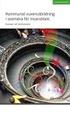 Januari 2017 Kommunal vuxenutbildning i svenska för invandrare: elever och kursdeltagare, andra halvåret 2016 Uppgifterna ska vara SCB tillhanda senast 15 februari 2017 och kan endast lämnas via Internet
Januari 2017 Kommunal vuxenutbildning i svenska för invandrare: elever och kursdeltagare, andra halvåret 2016 Uppgifterna ska vara SCB tillhanda senast 15 februari 2017 och kan endast lämnas via Internet
Lathund Förskola och annan pedagogisk omsorg 2014-10-03
 Lathund Förskola och annan pedagogisk omsorg 2014-10-03 1 Innehåll Logga in... 3 Behörighet... 3 Inloggning till systemet, Hypernet... 3 Glömt lösenord... 3 Uppdatera lösenordet... 3 Vyer anpassa det du
Lathund Förskola och annan pedagogisk omsorg 2014-10-03 1 Innehåll Logga in... 3 Behörighet... 3 Inloggning till systemet, Hypernet... 3 Glömt lösenord... 3 Uppdatera lösenordet... 3 Vyer anpassa det du
Manual. It s learning. Målgruppen: externa utförare inom Vård och Omsorg
 Manual It s learning Målgruppen: externa utförare inom Vård och Omsorg Rekommenderade webbläsare: Internet Explorer, aktuella versioner (PC) Safari (ipad, Mac) Örebro kommun 20150911 v 1.1 orebro.se 2
Manual It s learning Målgruppen: externa utförare inom Vård och Omsorg Rekommenderade webbläsare: Internet Explorer, aktuella versioner (PC) Safari (ipad, Mac) Örebro kommun 20150911 v 1.1 orebro.se 2
LITEN LATHUND TILL ALUMNDATABASEN
 LITEN LATHUND TILL ALUMNDATABASEN * Översikt & sökningar * Inloggning Gå till www.gu.se/alumn/ eller till din fakultets alumnsida. Härifrån kan man logga in både som alumn och som administratör. Klicka
LITEN LATHUND TILL ALUMNDATABASEN * Översikt & sökningar * Inloggning Gå till www.gu.se/alumn/ eller till din fakultets alumnsida. Härifrån kan man logga in både som alumn och som administratör. Klicka
SKÖTSELSKOLAN. Instruktioner till personal - för dig som arbetar på ett entreprenadföretag 2013-03-09
 SKÖTSELSKOLAN Instruktioner till personal - för dig som arbetar på ett entreprenadföretag 203-03-09 Innehållsförteckning. Aktivera ett användarkonto, jag har en egen e-postadress 3 2. Aktivera ett användarkonto,
SKÖTSELSKOLAN Instruktioner till personal - för dig som arbetar på ett entreprenadföretag 203-03-09 Innehållsförteckning. Aktivera ett användarkonto, jag har en egen e-postadress 3 2. Aktivera ett användarkonto,
Rev. 2015 08 31. Handledning till MTM:s användarregister
 Rev. 2015 08 31 Handledning till MTM:s användarregister Rev. 2015 08 31 Innehåll Inledning... 1 Kom igång... 1 Logga in... 1 Startsidan... 2 Mitt bibliotek... 2 Mina uppgifter... 3 Registrera låntagare...
Rev. 2015 08 31 Handledning till MTM:s användarregister Rev. 2015 08 31 Innehåll Inledning... 1 Kom igång... 1 Logga in... 1 Startsidan... 2 Mitt bibliotek... 2 Mina uppgifter... 3 Registrera låntagare...
Minihandbok för skoladministratörer version 1.4
 UEDB (UNGDOM OCH ELEVDATABASEN) Minihandbok för skoladministratörer version 1.4 Eva Rehnberg 2014-01-10 Innehåll Ny elev... 2 Inskrivning av ny elev folkbokförd i Stockholms län eller Håbo... 2 Elev med
UEDB (UNGDOM OCH ELEVDATABASEN) Minihandbok för skoladministratörer version 1.4 Eva Rehnberg 2014-01-10 Innehåll Ny elev... 2 Inskrivning av ny elev folkbokförd i Stockholms län eller Håbo... 2 Elev med
Rev. 2015 09 17. Handledning till MTM:s användarregister
 Rev. 2015 09 17 Handledning till MTM:s användarregister Rev. 2015 09 17 Innehållsförteckning Inledning... 2 Kom igång... 2 Logga in... 2 Startsidan... 3 Mitt bibliotek... 3 Mina uppgifter... 4 Registrera
Rev. 2015 09 17 Handledning till MTM:s användarregister Rev. 2015 09 17 Innehållsförteckning Inledning... 2 Kom igång... 2 Logga in... 2 Startsidan... 3 Mitt bibliotek... 3 Mina uppgifter... 4 Registrera
Övriga utbildningar Användarhandbok
 Övriga utbildningar Användarhandbok för rapportering i tjänsten Studietider och utbildningar Maj 2011 1 VAD ÄR STUDIETIDER OCH UTBILDNINGAR I MINA TJÄNSTER?... 2 2 LOGGA IN OCH BÖRJA RAPPORTERA I TJÄNSTEN
Övriga utbildningar Användarhandbok för rapportering i tjänsten Studietider och utbildningar Maj 2011 1 VAD ÄR STUDIETIDER OCH UTBILDNINGAR I MINA TJÄNSTER?... 2 2 LOGGA IN OCH BÖRJA RAPPORTERA I TJÄNSTEN
Manual för BPSD-registret. Version 7 / juni 2014
 Manual för BPSD-registret Version 7 / juni 2014 Logga in Logga in till registret överst till höger på hemsidan. (Observera att du hittar testdatabasen längre ner på hemsidan) Fyll i ditt personliga användarnamn
Manual för BPSD-registret Version 7 / juni 2014 Logga in Logga in till registret överst till höger på hemsidan. (Observera att du hittar testdatabasen längre ner på hemsidan) Fyll i ditt personliga användarnamn
ANVÄNDARHANDBOK FÖR VEM?...1
 Innehållsförteckning 1 ANVÄNDARHANDBOK FÖR VEM?...1 2 VAD ÄR STUDERANDERAPPORTERING I MINA TJÄNSTER?...1 3 VAD HÄNDER UNDER EN ÖVERGÅNGSPERIOD?... 2 4 TVÅ OLIKA SÄTT ATT RAPPORTERA STUDERANDEUPPGIFTER
Innehållsförteckning 1 ANVÄNDARHANDBOK FÖR VEM?...1 2 VAD ÄR STUDERANDERAPPORTERING I MINA TJÄNSTER?...1 3 VAD HÄNDER UNDER EN ÖVERGÅNGSPERIOD?... 2 4 TVÅ OLIKA SÄTT ATT RAPPORTERA STUDERANDEUPPGIFTER
GPDR personuppgifter i Artologik EZbooking
 GPDR personuppgifter i Artologik EZbooking Läs mer www.artologik.com/se/ezbooking.aspx Kontakta oss www.artologik.com/se/kontakt.aspx Table of content GDPR personuppgifter I Artologik EZbooking... 3 Vilken
GPDR personuppgifter i Artologik EZbooking Läs mer www.artologik.com/se/ezbooking.aspx Kontakta oss www.artologik.com/se/kontakt.aspx Table of content GDPR personuppgifter I Artologik EZbooking... 3 Vilken
Manual. Patient. version 3.50
 Manual Patient version 3.50 Innehåll Introduktion till Mina vårdkontakter...2 Vem kan använda tjänsten?... 2 Komma igång... 2 Ett säkert system... 2 Svar inom ett par dagar... 2 Support... 2 Skaffa användarkonto...3
Manual Patient version 3.50 Innehåll Introduktion till Mina vårdkontakter...2 Vem kan använda tjänsten?... 2 Komma igång... 2 Ett säkert system... 2 Svar inom ett par dagar... 2 Support... 2 Skaffa användarkonto...3
Handbok kundwebb för kunder Innehållsförteckning
 Handbok kundwebb för kunder Innehållsförteckning Handbok kundwebb för kunder... 1 Översikt... 2 Logga in... 2 Ditt ärende... 3 Hur använder du kundwebben... 3 informationsfältet... 4 Arbetsfältet... 4
Handbok kundwebb för kunder Innehållsförteckning Handbok kundwebb för kunder... 1 Översikt... 2 Logga in... 2 Ditt ärende... 3 Hur använder du kundwebben... 3 informationsfältet... 4 Arbetsfältet... 4
Introduktion till Mina sidor
 Introduktion till Mina sidor Denna manual ger en introduktion till verktyget Mina sidor Skapad: 2011-08-01 Innehåll Hur använder jag verktyget Mina sidor?... 3 Vad finns under länken Mina studier?... 5
Introduktion till Mina sidor Denna manual ger en introduktion till verktyget Mina sidor Skapad: 2011-08-01 Innehåll Hur använder jag verktyget Mina sidor?... 3 Vad finns under länken Mina studier?... 5
Lathund. Skolverkets behörighetssystem för e-tjänster. Rollen rektor
 Information 2014-12-03 1 (14) Lathund Skolverkets behörighetssystem för e-tjänster Rollen rektor Postadress: 106 20 Stockholm Besöksadress: Fleminggatan 14 Telefon: 08-527 332 00 vx Fax: 08-24 44 20 skolverket@skolverket.se
Information 2014-12-03 1 (14) Lathund Skolverkets behörighetssystem för e-tjänster Rollen rektor Postadress: 106 20 Stockholm Besöksadress: Fleminggatan 14 Telefon: 08-527 332 00 vx Fax: 08-24 44 20 skolverket@skolverket.se
STADSBYGGNADSFÖRVALTNINGEN. Aktivitetsstöd. Behörigheten Ledare. Datum: Version 2. Sidan 1 (17)
 Aktivitetsstöd Behörigheten Ledare Datum: 2015-09-22 Version 2 Sidan 1 (17) Innehållsförteckning 1. Ledare... 3 1.1 Användare - Webbadress till Aktivitetsstöd... 3 1.2 Användare - Inloggning och glömt
Aktivitetsstöd Behörigheten Ledare Datum: 2015-09-22 Version 2 Sidan 1 (17) Innehållsförteckning 1. Ledare... 3 1.1 Användare - Webbadress till Aktivitetsstöd... 3 1.2 Användare - Inloggning och glömt
Kursvärderingsenkät i KI Survey 150406
 1 Kursvärderingsenkät i KI Survey 150406 Hur kan jag använda en enkätmall i KI Survey? I verktyget KI Survey finns färdiga mallar för kursvärderingsenkäter. Mallarna har skapats av KI Survey- administratörer
1 Kursvärderingsenkät i KI Survey 150406 Hur kan jag använda en enkätmall i KI Survey? I verktyget KI Survey finns färdiga mallar för kursvärderingsenkäter. Mallarna har skapats av KI Survey- administratörer
Manual till Max medlemsregister
 2012-08-31 Manual till Max medlemsregister Du loggar in i systemet genom att i gå in på Civilförsvarsförbundets hemsida www.civil.se och hålla muspekaren på Logga in längst uppe till höger i huvudribban
2012-08-31 Manual till Max medlemsregister Du loggar in i systemet genom att i gå in på Civilförsvarsförbundets hemsida www.civil.se och hålla muspekaren på Logga in längst uppe till höger i huvudribban
Aktivitetsstöd Föreningsadministratör
 OBS! NY MANUAL Aktivitetsstöd Föreningsadministratör Datum: 2012-01-19 Version 1.3 Sidan 1 (41) Innehållsförteckning 1. Aktivitetsstöd - Inledning... 3 1.1 Användare - Webbadress till Aktivitetsstöd...
OBS! NY MANUAL Aktivitetsstöd Föreningsadministratör Datum: 2012-01-19 Version 1.3 Sidan 1 (41) Innehållsförteckning 1. Aktivitetsstöd - Inledning... 3 1.1 Användare - Webbadress till Aktivitetsstöd...
SportAdmin i GF Nikegymnasterna
 SportAdmin i använder SportAdmin som system för medlemshantering, fakturering och hemsida. Här nedan kommer du att kunna läsa om de funktioner som du som ledare behöver ha koll på i systemet. För att logga
SportAdmin i använder SportAdmin som system för medlemshantering, fakturering och hemsida. Här nedan kommer du att kunna läsa om de funktioner som du som ledare behöver ha koll på i systemet. För att logga
qwertyuiopasdfghjklzxcvbnmq ertyuiopasdfghjklzxcvbnmqwer tyuiopasdfghjklzxcvbnmqwerty uiopasdfghjklzxcvbnmqwertyui opasdfghjklzxcvbnmqwertyuiop
 qwertyuiopasdfghjklzxcvbnmq wertyuiopasdfghjklzxcvbnmqw ertyuiopasdfghjklzxcvbnmqwer tyuiopasdfghjklzxcvbnmqwerty Handbok för registrering i UEDB av elever i kommunal gymnasieskola utanför länet uiopasdfghjklzxcvbnmqwertyui
qwertyuiopasdfghjklzxcvbnmq wertyuiopasdfghjklzxcvbnmqw ertyuiopasdfghjklzxcvbnmqwer tyuiopasdfghjklzxcvbnmqwerty Handbok för registrering i UEDB av elever i kommunal gymnasieskola utanför länet uiopasdfghjklzxcvbnmqwertyui
Manual för Bilsport Online Version 2.0
 Manual för Bilsport Online Version 2.0 1 Efter att man loggat in på Bilsport Online via www.sbf.se presenteras man med följande sida. Mina uppgifter, Mina tävlingar, Mina meriter och Mina licenser motsvarar
Manual för Bilsport Online Version 2.0 1 Efter att man loggat in på Bilsport Online via www.sbf.se presenteras man med följande sida. Mina uppgifter, Mina tävlingar, Mina meriter och Mina licenser motsvarar
Användarmanual TextAppen Online
 Användarmanual TextAppen Online Innehåll Innehåll... 2 Registera dig... 3 Logga in på Textappen online... 5 Samtal... 6 Ringa samtal... 6 Avsluta samtal... 7 Spara samtal... 7 Besvara samtal... 8 Ringa
Användarmanual TextAppen Online Innehåll Innehåll... 2 Registera dig... 3 Logga in på Textappen online... 5 Samtal... 6 Ringa samtal... 6 Avsluta samtal... 7 Spara samtal... 7 Besvara samtal... 8 Ringa
ANVÄNDARMANUAL EJ VERKSTÄLLDA BESLUT. Inspektionen för vård och omsorg CGI E-SERVICES
 ANVÄNDARMANUAL EJ VERKSTÄLLDA BESLUT Inspektionen för vård och omsorg CGI E-SERVICES INNEHÅLLSFÖRTECKNING HITTA RÄTT... 1 EJ VERKSTÄLLDA BESLUT... 2 NY INDIVIDRAPPORTERING... 4 ÅTERRAPPORTERING... 9 ÄNDRING
ANVÄNDARMANUAL EJ VERKSTÄLLDA BESLUT Inspektionen för vård och omsorg CGI E-SERVICES INNEHÅLLSFÖRTECKNING HITTA RÄTT... 1 EJ VERKSTÄLLDA BESLUT... 2 NY INDIVIDRAPPORTERING... 4 ÅTERRAPPORTERING... 9 ÄNDRING
Botkyrka kommuns system för lokalbokning föreningsbidrag förenings- och anläggningsregister
 l a u n a m r a d n anvä o g k o o b r e t in Botkyrka kommuns system för lokalbokning föreningsbidrag förenings- och anläggningsregister 1 Sök ledig tid utan registrerad användare... 2 2 Sök ledig tid
l a u n a m r a d n anvä o g k o o b r e t in Botkyrka kommuns system för lokalbokning föreningsbidrag förenings- och anläggningsregister 1 Sök ledig tid utan registrerad användare... 2 2 Sök ledig tid
Manual för ParaDifo Vårdgivare/Utförare inom Individ och Familjeomsorg
 Manual för ParaDifo Vårdgivare/Utförare inom Individ och Familjeomsorg Vuxen, Insats Chefsspecifika uppgifter stockholm.se Titel: Manual för ParaDifo Vårdgivare/Utförare inom Individ och Familjeomsorg
Manual för ParaDifo Vårdgivare/Utförare inom Individ och Familjeomsorg Vuxen, Insats Chefsspecifika uppgifter stockholm.se Titel: Manual för ParaDifo Vårdgivare/Utförare inom Individ och Familjeomsorg
Gör så här för att rapportera:
 Cykla och gå till jobbet 2012 Gör så här för att rapportera: OBS! Se till att du har anmält dig innan du gör detta. Om du inte vet hur man gör, klicka här. Steg 1: Skriv ut redovisningspapperet Gå till
Cykla och gå till jobbet 2012 Gör så här för att rapportera: OBS! Se till att du har anmält dig innan du gör detta. Om du inte vet hur man gör, klicka här. Steg 1: Skriv ut redovisningspapperet Gå till
Handbok Mäklare Direkt Innehåll
 Handbok Mäklare Direkt Innehåll Inledning... 2 Registrering... 3 Köpa objekt... 5 Fakturaköp... 5 Kortköp... 5 Aktivera objekt... 6 Objekt... 7 Mitt konto... 7 Priser och villkor... 7 Kontaktinformation...
Handbok Mäklare Direkt Innehåll Inledning... 2 Registrering... 3 Köpa objekt... 5 Fakturaköp... 5 Kortköp... 5 Aktivera objekt... 6 Objekt... 7 Mitt konto... 7 Priser och villkor... 7 Kontaktinformation...
Användarhandledning till ISP-system för institutions- och fakultetsadministratörer
 2017 Användarhandledning till ISP-system för institutions- och fakultetsadministratörer Individuella studieplaner för doktorander vid Ekonomihögskolan & Samhällsvetenskapliga fakulteten uppdaterad 2017-12-12
2017 Användarhandledning till ISP-system för institutions- och fakultetsadministratörer Individuella studieplaner för doktorander vid Ekonomihögskolan & Samhällsvetenskapliga fakulteten uppdaterad 2017-12-12
LONA. Från ansökan till slutredovisning - översikt
 LONA Från ansökan till slutredovisning - översikt Ansökan: Ansökan registreras först av initiativtagare (IT) eller kommun. Registreringen sker direkt i LONA-registret. För kommunprojekt registrerar kommun
LONA Från ansökan till slutredovisning - översikt Ansökan: Ansökan registreras först av initiativtagare (IT) eller kommun. Registreringen sker direkt i LONA-registret. För kommunprojekt registrerar kommun
Hemsidan här kan du bl a söka annan lägenhet och göra felanmälan direkt på hemsidan www.partillebo.se
 Viktig info! Spara denna manual Hemsidan här kan du bl a söka annan lägenhet och göra felanmälan direkt på hemsidan www.partillebo.se För våra hyresgäster Så här kommer du in på Mina sidor Denna manual
Viktig info! Spara denna manual Hemsidan här kan du bl a söka annan lägenhet och göra felanmälan direkt på hemsidan www.partillebo.se För våra hyresgäster Så här kommer du in på Mina sidor Denna manual
Lathund Projektledare Jönköpingsprojektplats
 Lathund Projektledare Jönköpingsprojektplats Linda Höglund Pulsen Application AB 1 Innehållsförteckning Logga in på projektkontoret... 3 Startsida Projektkontoret... 4 Funktioner på projektkontorets startsida...
Lathund Projektledare Jönköpingsprojektplats Linda Höglund Pulsen Application AB 1 Innehållsförteckning Logga in på projektkontoret... 3 Startsida Projektkontoret... 4 Funktioner på projektkontorets startsida...
Instruktioner för studenter
 Instruktioner för studenter publicera studentuppsatser/examensarbeten DiVA Gör så här: 1. Logga in i DiVA https://hig.diva-portal.org/dream med ditt HiG-användarnamn och lösenord. 2. Välj publikationstyp:
Instruktioner för studenter publicera studentuppsatser/examensarbeten DiVA Gör så här: 1. Logga in i DiVA https://hig.diva-portal.org/dream med ditt HiG-användarnamn och lösenord. 2. Välj publikationstyp:
Manual för att skicka kommunfil från IdrottOnline
 1 Manual för att skicka kommunfil från IdrottOnline För att skicka kommunfil från IdrottOnline behöver föreningen även ha inloggningsuppgifter till kommunens system Aktivitetsstöd. Det är olika inloggningsuppgifter
1 Manual för att skicka kommunfil från IdrottOnline För att skicka kommunfil från IdrottOnline behöver föreningen även ha inloggningsuppgifter till kommunens system Aktivitetsstöd. Det är olika inloggningsuppgifter
Användarmanual för felanmälan och beställning i Weblord
 Användarmanual för felanmälan och beställning i Weblord Användarmanual Weblord 2015-09-02 1 Inledning Anmälan görs i Weblord som arbetar direkt mot Västfastigheters fastighetssystem Landlord. I Weblord
Användarmanual för felanmälan och beställning i Weblord Användarmanual Weblord 2015-09-02 1 Inledning Anmälan görs i Weblord som arbetar direkt mot Västfastigheters fastighetssystem Landlord. I Weblord
Lathund. Föreningen Nordens medlemsregister KomMed Uppdaterad: 2015-09-21
 Lathund Föreningen Nordens medlemsregister KomMed Uppdaterad: 2015-09-21 1 2 Dessa lathundar är utformade för att underlätta för Föreningen Nordens medlemmar att administrera i det nya medlemssystemet
Lathund Föreningen Nordens medlemsregister KomMed Uppdaterad: 2015-09-21 1 2 Dessa lathundar är utformade för att underlätta för Föreningen Nordens medlemmar att administrera i det nya medlemssystemet
Lathund Webbstöd för Jobb- och utbildningsexperter
 Reviderad: 2015-10-16 1 (11) Ansvarig: Andreas Sundberg, Systemförvaltare andreas.sundberg@nacka.se 08-718 89 19 Lathund Webbstöd för Jobb- och utbildningsexperter Webbstödet GWA-Webb är tänkt som en administrativ
Reviderad: 2015-10-16 1 (11) Ansvarig: Andreas Sundberg, Systemförvaltare andreas.sundberg@nacka.se 08-718 89 19 Lathund Webbstöd för Jobb- och utbildningsexperter Webbstödet GWA-Webb är tänkt som en administrativ
Lathund - system för tillbud och arbetsskador
 Lathund - system för tillbud och arbetsskador 2 (11) 3 (11) Innehållsförteckning Logga in i systemet... 4 Handlägga ett ärende... 5 Spara ett ärende... 6 Avsluta ett ärende... 6 Skapa en rapport... 7 Skapa
Lathund - system för tillbud och arbetsskador 2 (11) 3 (11) Innehållsförteckning Logga in i systemet... 4 Handlägga ett ärende... 5 Spara ett ärende... 6 Avsluta ett ärende... 6 Skapa en rapport... 7 Skapa
Lathund till Nyköpings föreningsregister - så gör du enkelt dina föreningsärenden på webben
 Lathund till Nyköpings föreningsregister - så gör du enkelt dina föreningsärenden på webben Gäller från jan 2015 Innehåll Nu förenklar vi för dig som förening i Nyköping... 3 Kontaktpersoner Nyköpings
Lathund till Nyköpings föreningsregister - så gör du enkelt dina föreningsärenden på webben Gäller från jan 2015 Innehåll Nu förenklar vi för dig som förening i Nyköping... 3 Kontaktpersoner Nyköpings
Genomgång utav KURT Kursvärderingssystemet för Linköpings Universitet
 Genomgång utav KURT Kursvärderingssystemet för Linköpings Universitet Överblick Varför kursvärdering? Samtliga kurser inom den grundläggande utbildningen vid LiU ska utvärderas med stöd av det elektroniska
Genomgång utav KURT Kursvärderingssystemet för Linköpings Universitet Överblick Varför kursvärdering? Samtliga kurser inom den grundläggande utbildningen vid LiU ska utvärderas med stöd av det elektroniska
Administration IdrottOnline Förbund Administration
 Uppdaterad 2011-01-25 Administration IdrottOnline Förbund Administration Inledning IdrottOnline är idrottens verktyg för kommunikation och administration. IdrottOnline ägs och utvecklas av Riksidrottsförbundet,
Uppdaterad 2011-01-25 Administration IdrottOnline Förbund Administration Inledning IdrottOnline är idrottens verktyg för kommunikation och administration. IdrottOnline ägs och utvecklas av Riksidrottsförbundet,
Krav på webbläsare. Manual för arbetslöshetkassorna. De webbläsare som är kompatibla med portalen är minst Internet Explorer 6.x och Firefox 2.
 Användarmanual till IAF:s portal för arbetslöshetskassor 1 (8) Manual för arbetslöshetkassorna Krav på webbläsare De webbläsare som är kompatibla med portalen är minst Internet Explorer 6.x och Firefox
Användarmanual till IAF:s portal för arbetslöshetskassor 1 (8) Manual för arbetslöshetkassorna Krav på webbläsare De webbläsare som är kompatibla med portalen är minst Internet Explorer 6.x och Firefox
Frågor och svar om Projektrummet
 1(6) Senast uppdaterad 2008-08-21 Frågor och svar om Projektrummet FRÅGOR OCH SVAR OM PROJEKTRUMMET... 1 1. Hur ändrar jag uppgifter för min organisation eller mitt arbetsställe?... 2 2. Hur ändrar jag
1(6) Senast uppdaterad 2008-08-21 Frågor och svar om Projektrummet FRÅGOR OCH SVAR OM PROJEKTRUMMET... 1 1. Hur ändrar jag uppgifter för min organisation eller mitt arbetsställe?... 2 2. Hur ändrar jag
